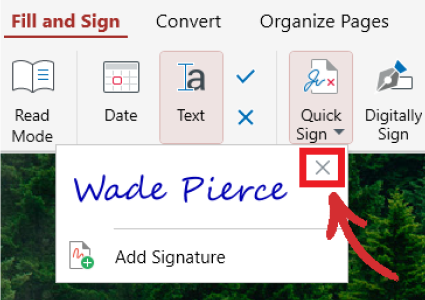त्वरित हस्ताक्षर अनुबंध
पीडीएफ एक्स्ट्रा आपको अपने हस्ताक्षर की तस्वीर खींचकर, टाइप करके या अपलोड करके दस्तावेज़ों पर तुरंत हस्ताक्षर करने की अनुमति देता है। आप “ त्वरित संकेत ” → “ हस्ताक्षर जोड़ें ” . एक बार आप ’ आपने एक हस्ताक्षर जोड़ा है, फिर आप इसे आसानी से सहेज सकते हैं और आवश्यकतानुसार कई बार पुन: उपयोग कर सकते हैं। पीडीएफ एक्स्ट्रा में खोले गए दस्तावेज़ों पर कई पक्षों द्वारा हस्ताक्षर भी किए जा सकते हैं।
महत्वपूर्ण : अपने हस्ताक्षरित पीडीएफ को सहेजने से आपके हस्ताक्षर उस पीडीएफ का स्थायी हिस्सा बन जाएंगे!
अपना हस्ताक्षर बनाना
अपना हस्ताक्षर बनाने के लिए, “ त्वरित संकेत ” → “ हस्ताक्षर जोड़ें ” → “ ड्रा ” और इसे अपने माउस से मैन्युअल रूप से जोड़ें।
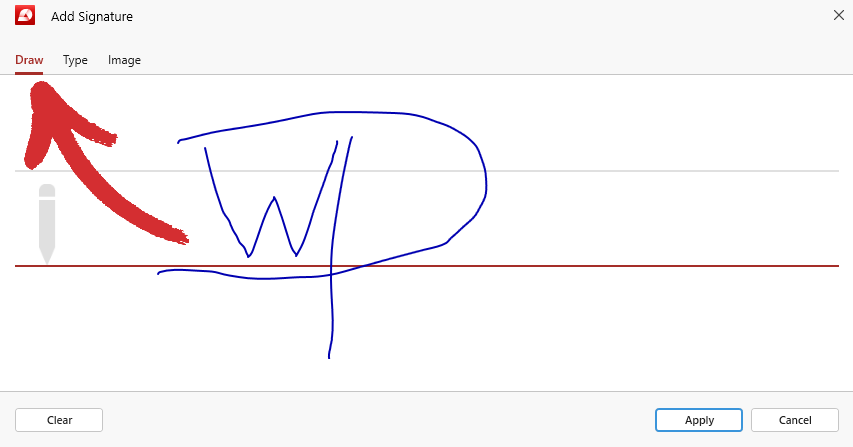
यदि आप ’ यदि आप परिणाम से खुश नहीं हैं, तो बस “ पर क्लिक करें। साफ़ ” नए सिरे से शुरू करना। एक बार आप ’ पुनः किया, क्लिक करें “ लागू करें ” भविष्य में उपयोग के लिए अपना हस्ताक्षर सहेजें।
अपना हस्ताक्षर टाइप करना
अपना हस्ताक्षर टाइप करने के लिए, “ त्वरित संकेत ” → “ हस्ताक्षर जोड़ें ” → “ टाइप करें ” और अपने कीबोर्ड का उपयोग करके अपना नाम या प्रारंभिक अक्षर टाइप करें। यदि आप ’ यदि आप परिणाम से खुश नहीं हैं, तो बस “ पर क्लिक करें। साफ़ ” नए सिरे से शुरू करना। एक बार आप ’ पुनः किया, क्लिक करें “ लागू करें ” भविष्य में उपयोग के लिए अपने नए हस्ताक्षर को सहेजने के लिए।
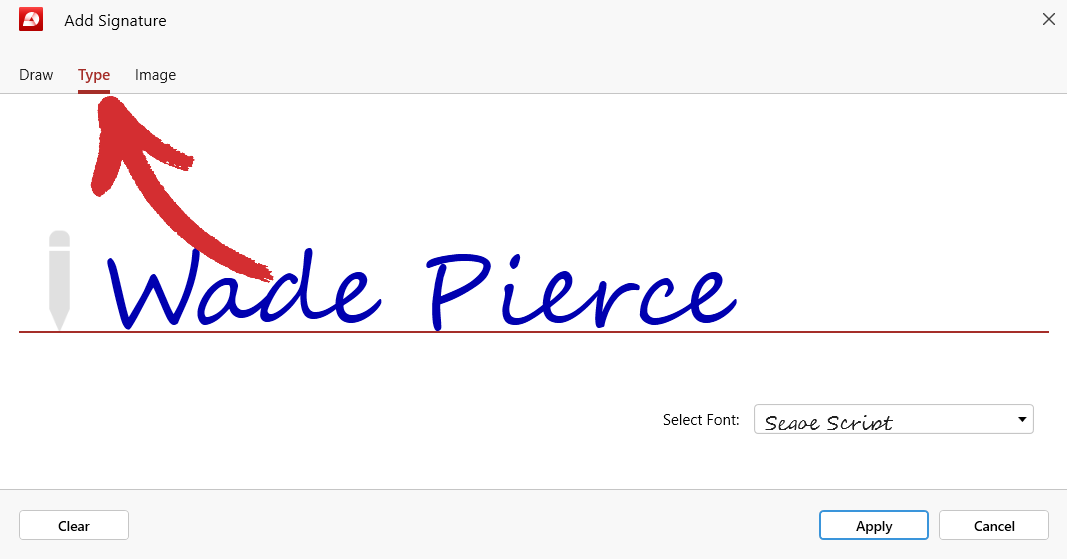
टिप : आप अपने हस्ताक्षर को और अधिक वैयक्तिकृत करने के लिए तीन अलग-अलग फ़ॉन्ट के बीच चयन कर सकते हैं . ये हैं: “ सेगो स्क्रिप्ट ” , “ गैब्रिओला ” , और “ ल्यूसिडा लिखावट ” .
अपना हस्ताक्षर अपलोड करना
यदि उपरोक्त दो तरीकों में से कोई भी आपके लिए काम नहीं करता है, तो आप अपने भौतिक का एक फोटो भी अपलोड कर सकते हैं ( गीला) हस्ताक्षर, जो पीडीएफ एक्स्ट्रा स्वचालित रूप से इलेक्ट्रॉनिक हस्ताक्षर में परिवर्तित हो जाएगा।
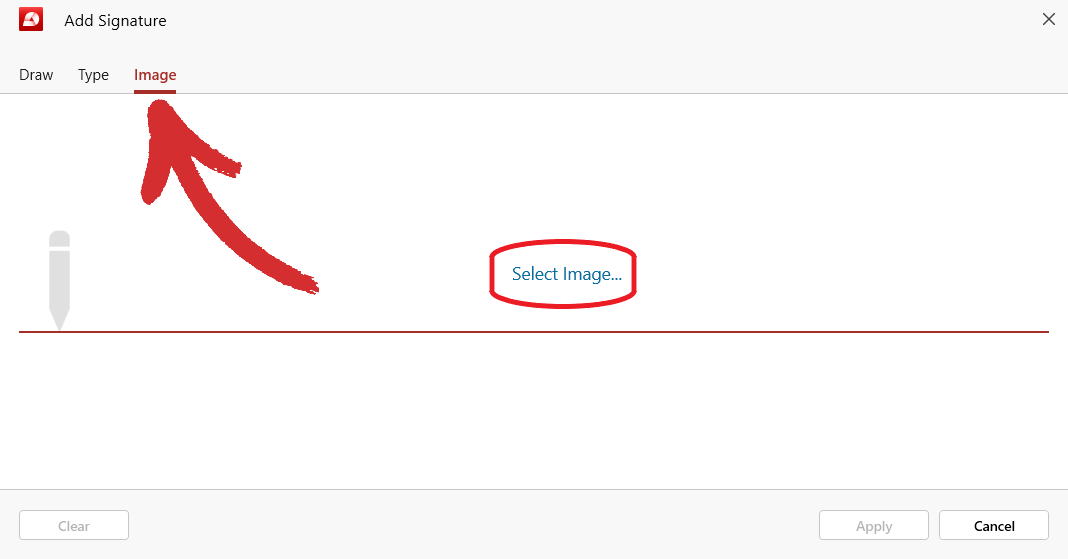
अपना हस्ताक्षर अपलोड करने के लिए, “ पर जाएं। त्वरित संकेत ” → “ हस्ताक्षर जोड़ें ” → “ छवि ” , फिर “ छवि चुनें ” और उस स्थान पर नेविगेट करें जहां आपने अपने डिवाइस पर अपना चित्र संग्रहीत किया है। यदि आप ’ यदि आप परिणाम से खुश नहीं हैं, तो बस “ पर क्लिक करें। साफ़ ” नए सिरे से शुरू करना। एक बार आप ’ पुनः किया, क्लिक करें “ लागू करें ” भविष्य में उपयोग के लिए अपने नए हस्ताक्षर को सहेजने के लिए।
टिप : सुनिश्चित करें कि जो छवि आप ’ पुनः अपलोड करना अच्छी गुणवत्ता का है और सर्वोत्तम परिणाम सुनिश्चित करने के लिए कोई चमक या छाया मौजूद नहीं है।
हस्ताक्षर हटाना
अपनी फ़ाइल में किसी हस्ताक्षर को हटाने के लिए, बस उस पर राइट-क्लिक करें और “ हटाएं ” उपलब्ध विकल्पों की सूची से.
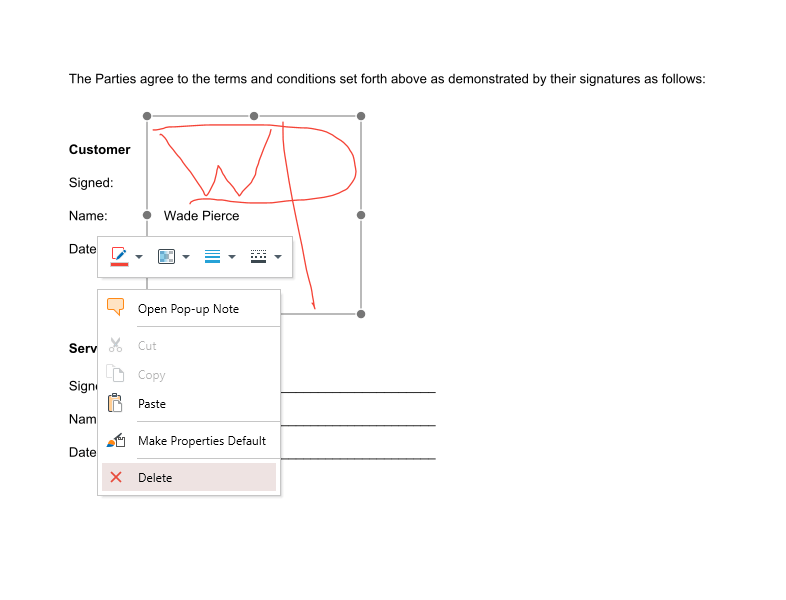
“ त्वरित संकेत ” , “ एक्स ” हस्ताक्षर के आगे निशान लगाएं और पुष्टि करें कि आप इसे अपने खाते से स्थायी रूप से हटाना चाहते हैं।